質問「動画の重複が原因で、Macの速度が低下したことはありませんか?重複した動画ファイルを見つける方法をお探しではありませんか?」
重複したビデオでMacBookのストレージがいっぱいになってしまったとき、私もMacの速度がとても遅くなった経験があります。私は動画編集者の仕事をしていますが、散らかったファイルの中から特定のビデオを探すのは、本当に苛立ちを感じるものでした。
-知恵袋より
しかし幸いなことに、Mac向けの重複動画ファインダーのおかげで、重複したビデオを取り除く方法を思いついたのです。時間が経つにつれて、重複した動画はMacストレージにどんどん蓄積されていきます。そして、たまった動画はより多くのスペースを占有し、システムの速度を低下させてしまいます。必要な動画をわざわざ検索して見つけたり、Macのファイルを管理したりするのは非常に手間のかかることですよね?
実は、重複する動画を見つけて削除するのには2つの方法があります。本記事では、手動と自動の両方のアプローチから、重複動画の削除方法を解説します。
パート1:重複する動画を手動で削除する方法
Finderの「新規スマートフォルダ」機能を使用して、Macで重複する動画を検索して見つけることができます。
-
ステップ1:Finderを開きます。

- ステップ2:メニューバーより、ファイル>新規スマートフォルダをクリックします。
- ステップ3:右上の「+」をクリックして、重複する動画を検索します。
- ステップ4:追加のウィンドウに検索の詳細を入力します。
- ステップ5:左側のフィールドで「種類」を選択します。
-
ステップ6:右側のフィールドで「ムービー」を選択します。

-
ステップ7:重複するビデオリストを名前、タイプ、または日付で並べ替えます。

-
ステップ8:類似した名前のファイルを「ゴミ箱に入れる」で削除します。

パート2:Macに最適な重複動画ファインダー
Macから手動でファイルを削除するのには時間がかかり、重複する動画をすばやく見つける方法は今のところありません。そのうえ、誤って正しいバージョンを削除するかもしれないと不安になりますよね。
そんなときは、Mac向け重複動画ファインダーが役立ちます。重複動画ファインダーとは、重複する動画ファイルを検索して見つけるためのソフトです。最も速く簡単で、加えて信頼性の高い管理方法です。ここでは、2023年Mac向け重複動画ファインダーの特徴、長所と短所を解説します。
トップ1:Tenorshare CleamioHOT
Tenorshare Cleamioは、非常に優秀な重複データ削除ツールの1つです。Mac、USB、およびその他のOSベースのデバイスをスキャンして、わずか数秒で動画を削除します。また、高度なMD5により動画ファイルを正確に見つけられます。このソフトを使用すれば、手間をかけずに重複する動画ファイルの削除が可能になるのです。
- 特徴
- Macで重複するビデオ、オーディオ、写真、ドキュメントなどを100%の精度で検索します。
- たった数秒でMac上の重複ファイルを削除します。
- Windows/Mac/USB/SDカード上の重複ファイルを検索して削除するのをサポートします。
- カスタム検索で、重複ファイルを含める/除外することが可能です。
- 長所
- 100%の検索精度。
- 各ファイルのパス表示ができる。
- カスタム検索が可能。
- プレビューオプションあり。
- ユーザーフレンドリーな仕様。
- 短所
- はじめの15個のファイルのみ、無料で検索可能。
- 互換性
- Windows、Mac、USB、カメラ、SDカード、および内蔵/外付けハードドライブまで、多様なファイル形式をサポートします。
Tenorshare Cleamioを使用して重複ビデオを削除する方法
-
Tenorshare Cleamioを起動し、左サイドバーから「重複ファイル」を選択します。

-
「Macintosh HD」と表示されているフォルダボックス、または大きな +(プラス)アイコン をクリックし、重複ファイルを検索したいフォルダを追加します。

-
画面左上のTenorshare Cleamioタブをクリックし、環境設定または設定を選びます。ここでスキャンオプションを調整可能です。各ファイル種類の近くにある編集アイコンをクリックすると、ファイル拡張子の変更も可能です。設定後、「検索」をクリックして検出を開始します。

-
スキャン完了後、動画、画像、ドキュメント、音声、その他のファイルタイプごとに検出された重複ファイルの詳細を確認できます。削除したい重複ファイルを選択して、「削除」をクリックします。

トップ2:Gemini 2
Gemini 2は、類似動画や重複動画を削除してより広いスペースを解放するとともに、直感的なユーザーインターフェイスを提供します。スマートな選択アルゴリズムで、速く正確に選択内容を学習し、今後のスキャンに同じパターンを適用します。さらに、ファイルを復元したり自由に削除したりできます。
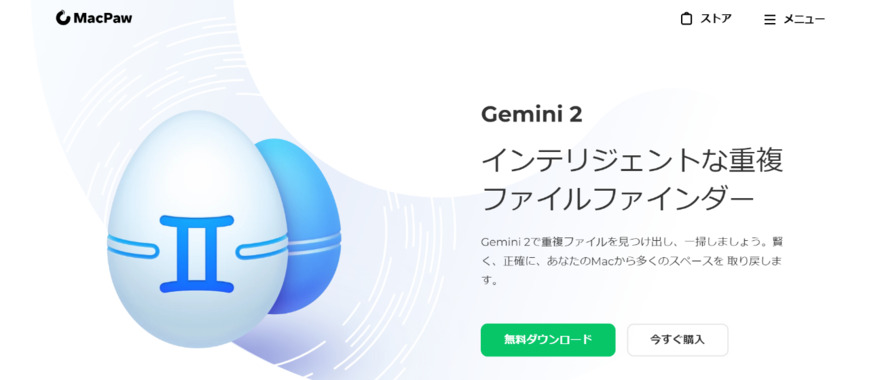
- 特徴
- Macの新しい重複動画ファイルを記録します。
- ストレージのリモートコーナーから重複する動画を見つけます。
- ファイルを手動で削除もしくは、スマートセレクトを使用できます。
- スペース節約のため、重複をリンクに置き換えます。
- 選択ルールを追加します。
- 長所
- クリックするだけで動画ファイルを復元または完全に削除します。
- スキャンから特定のファイルを除外します。
- 一度おこなった選択から学習します。
- 類似している動画ファイルを見つけます。
- 短所
- 追加のクリーニング機能はありません。
- 完全自動化されていません。
- 無料版では、500MBの重複動画のみをクリーンアップします。
- 互換性
- MacOS 10.10以降のみをサポートします。
トップ3:Duplicate File Fixer
Duplicate File Fixerは、有名な重複動画ファイルリムーバーです。高度なファイル管理システムとカスタム設定を組み合わせて、ビデオファイルを検出、削除、整理します。さらに、システムキャッシュをクリーンアップすることにより、スペースの容量を回復するのにも役立ちます。
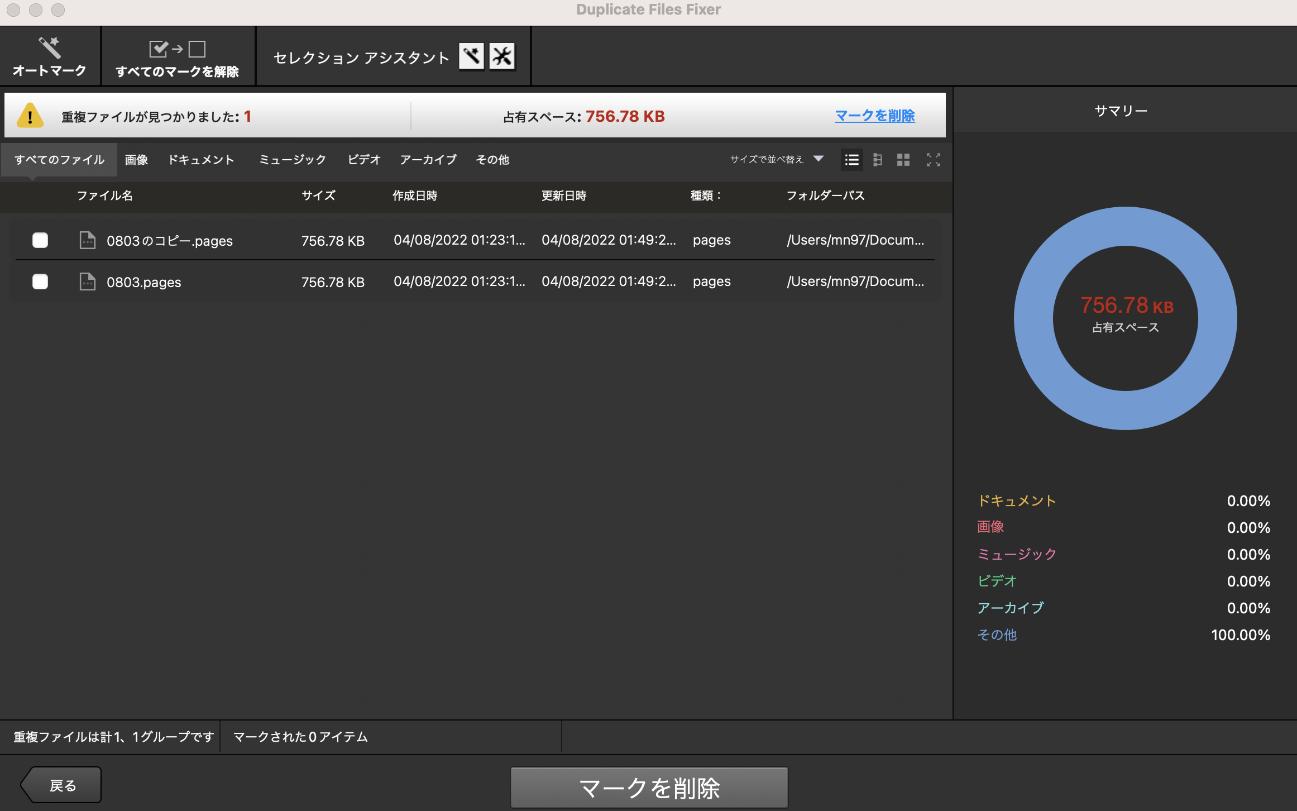
- 特徴
- Macのキャッシュをクリーンアップしてパフォーマンスを向上させます。
- 特定の動画ファイルを含める/除外することが可能です。
- 自動削除と個別削除オプションの両方を提供します。
- 重複する動画やフォルダを追加するためのドラッグ&ドロップ機能を搭載。
- 長所
- MacOSで使いやすい。
- スキャンから特定のファイルを除外します。
- 直感的なインターフェースで使いやすい。
- プレビューオプション機能があります。
- 重複した動画削除と、グループ作業のためのクローンリムーバー機能があります。
- 短所
- 試用版はスキャンのみ可能。
- 互換性
- Windows、Mac、およびAndroidからすべてのファイル形式をサポートします。
トップ4:Cisdem Duplicate Finder
Cisdem Duplicate Finderは重複するビデオを見つけるうえ、レポートを提出します。Macから重複動画を即座に削除できて、スキャンするファイルと場所を制御します。また、綿密に設計されているため、ウイルスやマルウェアは含まれていません。
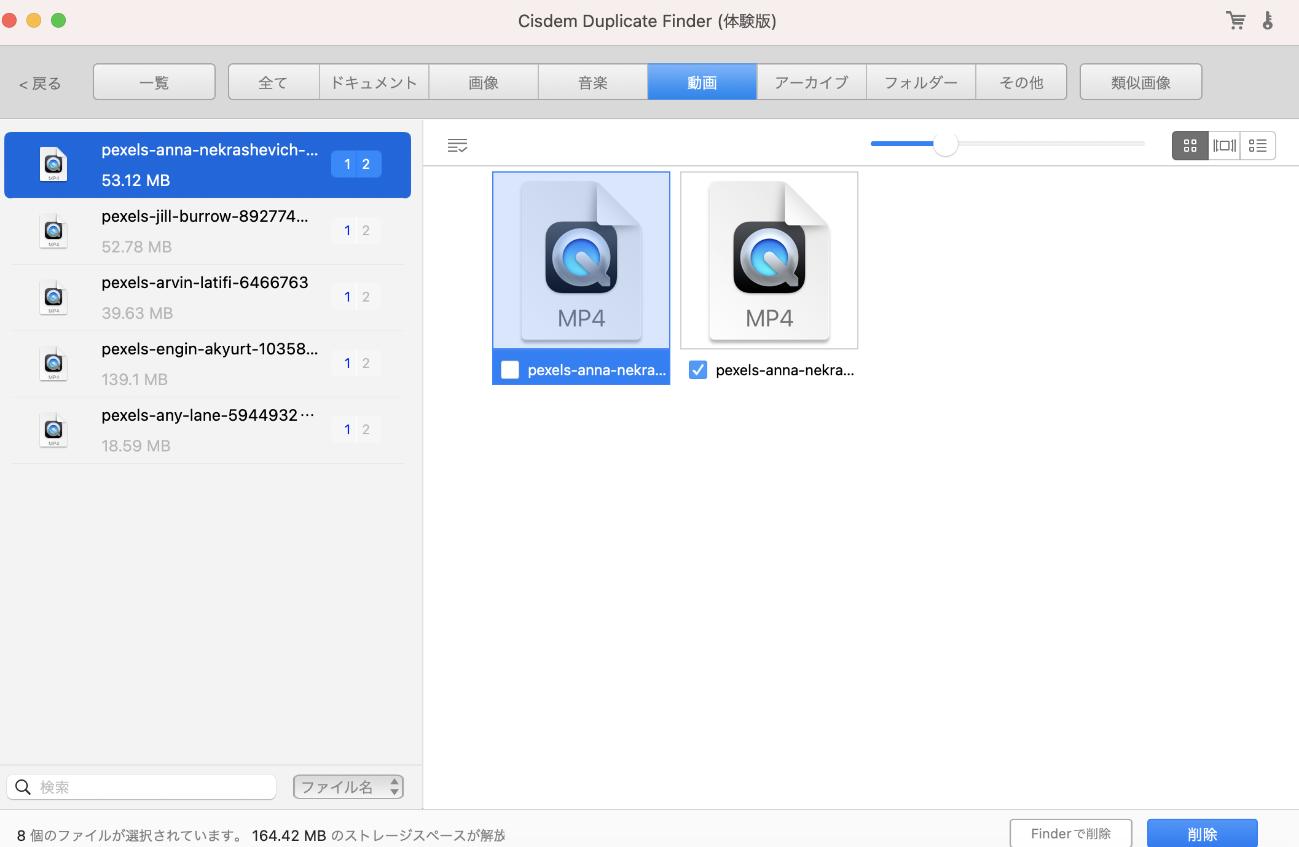
- 特徴
- 革新的なアルゴリズムで、コンテンツごとに比較して処理します。
- 特定の動画タイプとサイズを制御したスキャンが可能です。
- 一括でビデオファイルを自動選択して削除します。
- 長所
- いつでもスキャンを停止して、結果を確認できます。
- ファイルの作成時刻を表示します。
- パラメーターの設定で、サイズ、ファイル、名前、またはファイル数で重複を並べ替えます。
- 内部/外部Macストレージ内の重複ファイルをすばやく見つけます。ワンクリックで自動選択/選択解除ができます。
- 短所
- Macの「写真」から重複動画を見つけられません。
- 互換性
- Windows XP以降、MacOS 10.8 以降。
トップ5:TidyUp
Tidy Upは、ディスクの整理と重複動画ファイルの削除の両方を提供する、機能性の高いMac重複ファイル整理ソフトです。大量の動画の中から、数百、数千の重複ビデオを短時間で検索・比較・削除できます。
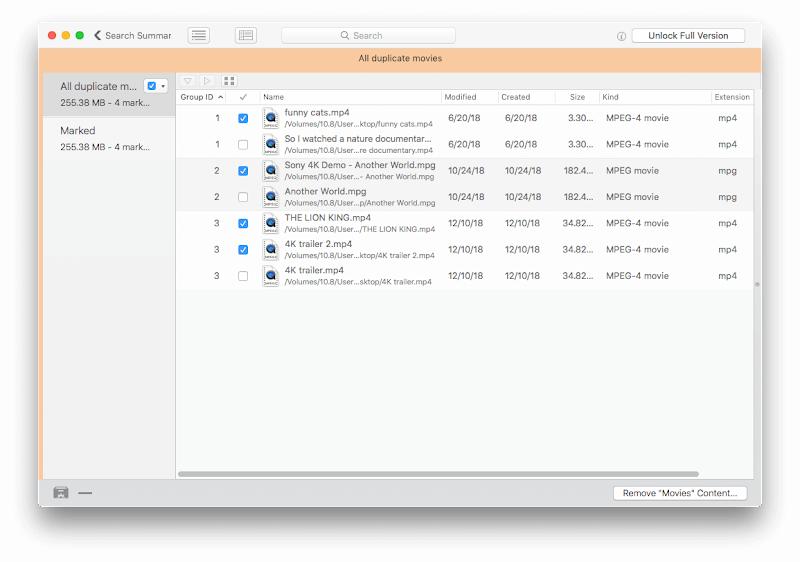
- 特徴
- Lightroomライブラリで重複する動画を直接検索して見つけます。
- ハードリンクを見つけたり、検索から除外したり、重複したビデオに置き換えたりします。
- 初心者とプロユーザーのための、複数のモードがあります。
- 選択した動画のファイルタイプを追加できる、カスタマイズ設定がついています。
- ファイルタイプ別にソートして整理します。
- 長所
- パワフルでモダンなインターフェースです。
- 管理レベルの重複動画ファイルを一括削除します。
- ファイルの種類ごとに個別に設定タブがあります。
- 複数のライブラリをサポートします。
- ハードリンクのサポートが追加されました。
- アプリを立ち上げたまま動画をプレビューします。
- 短所
- 値段が高い。
- 初心者にとってはインターフェースが複雑。
- 無料トライアルでは、10本のビデオのみ削除が可能です。
- 互換性
- MacOS 10.12.0以降をサポートしています。
パート3:Macの重複動画の削除に関するFAQ
- 1. Macにある同じ動画を削除するにはどうすればいいですか?
Finderオプションを使用して重複動画を手動で削除するか、上記のソフトの1つを使用して一括削除します。
- 2. 重複する動画を見つけるにはどうすればいいですか?
上記のリストからソフトをMacBookにダウンロードして、インストールします。動画を検索するフォルダまたはドライブを追加し、スキャンして見つけて削除します。
- 3. 重複する動画を見つけて削除するにはどうすればいいですか?
上記のソフトのいずれかを使用して、Macで重複する動画を見つけて削除します。ソフトをインストールして複数回スキャンすれば、類似または明らかに重複している動画を見つけられます。おすすめは、Tenorshare Cleamioです。費用対効果が高く、わずか数秒、100%の精度で同一の動画を検索して見つけられます。
- 4. フォルダ内の重複動画を見つけるにはどうすればいいですか?
前述のように、重複動画ファインダーをインストールして起動し、スキャンするフォルダを選択または複数のフォルダを追加します。スキャンが完了したら、不要な動画ファイルをすべて選択して削除します。
パート4:まとめ
「Macの重複動画を見つけて管理する方法」そして「Macで重複する動画の最適な動画管理ソフト」を探している方の役に立てば幸いです。
Macの重複動画ファインダーはたくさんの製品があって、どれを購入するか迷ってしまいますよね。そんな方は、まずはTenorshare Cleamioからお試しください。最高品質かつユーザーフレンドリーな仕様のため、100%正確な重複動画ファインダー&削除ツールとして最適です。
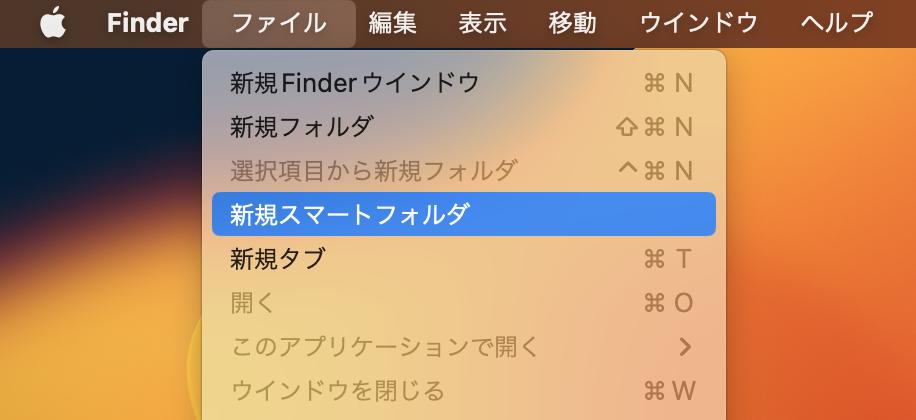





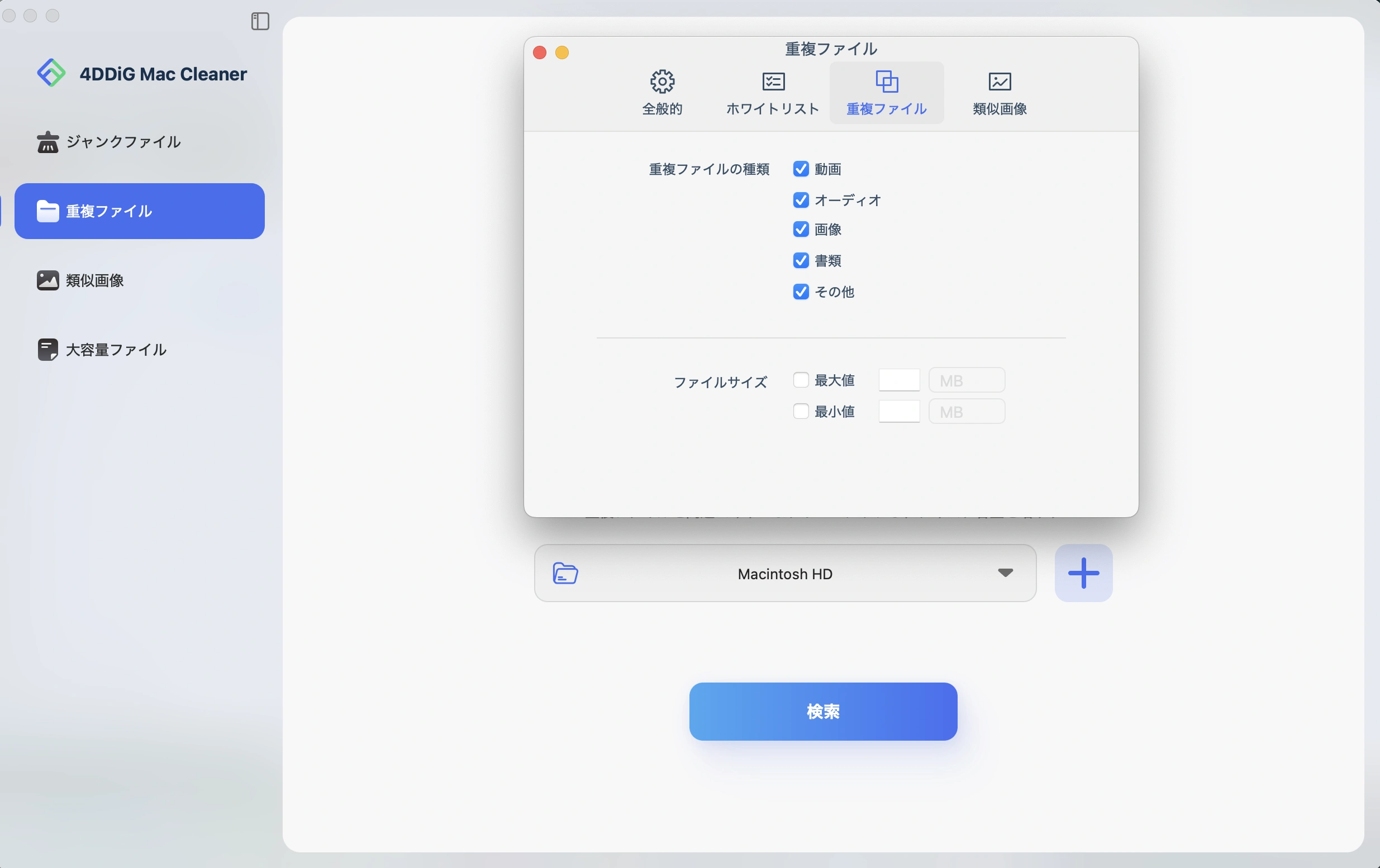
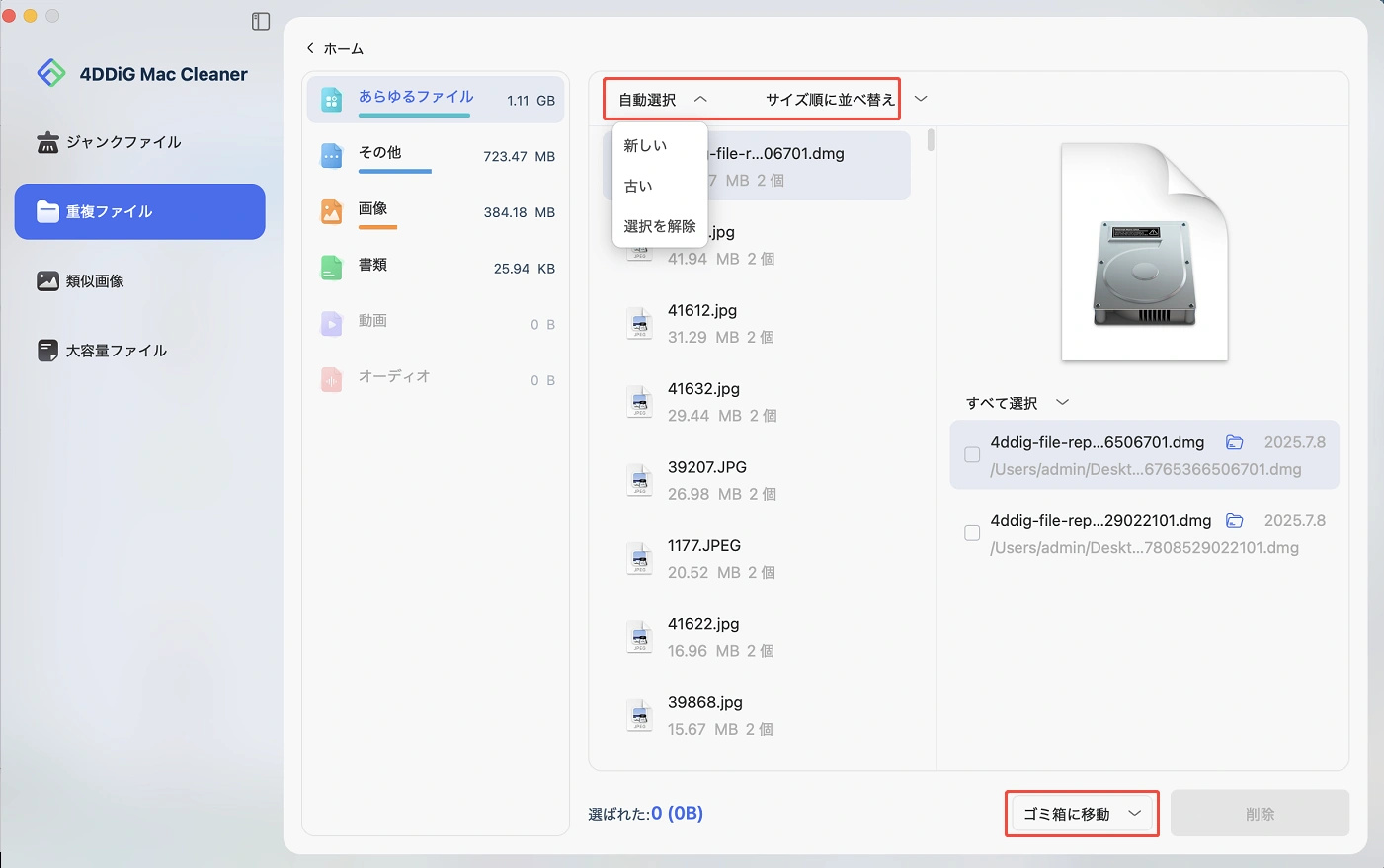
 ChatGPT
ChatGPT
 Google AI モード
Google AI モード
 Perplexity
Perplexity
 Grok
Grok
